Assistente de configuração no WAP551
Objetivo
O Assistente para configuração é um conjunto de instruções interativas que o guiam pela configuração inicial do WAP551. Essas instruções abrangem as configurações básicas necessárias para operar o WAP551. A janela Assistente de configuração do ponto de acesso aparece automaticamente na primeira vez que você faz logon no WAP, mas também pode ser usada em qualquer ponto.
Este artigo explica como configurar o WAP551 usando o Assistente para configuração.
Dispositivos aplicáveis
WAP551
Versão de software
•v1.0.4.2
Assistente para configuração
Etapa 1. Inicie sessão no utilitário de configuração da Web e escolha Executar Assistente de Configuração. A janela Assistente de configuração do ponto de acesso é exibida.
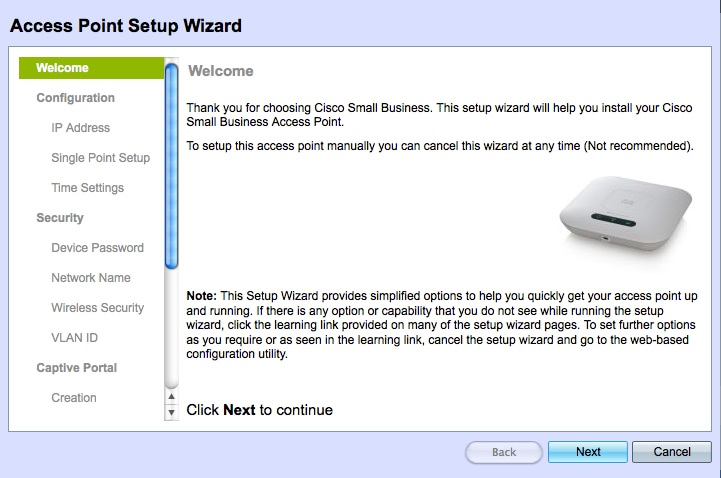
Etapa 2. Clique em Avançar para continuar. A página Configurar dispositivo - Endereço IP é aberta:
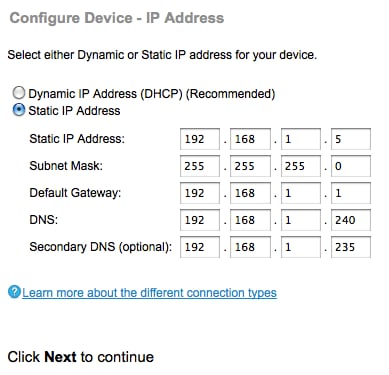
Etapa 3. Clique no botão de opção que corresponde ao método que você deseja usar para determinar o endereço IP do WAP.
Endereço IP dinâmico (DHCP) (recomendado) — O endereço IP do WAP é atribuído por um servidor DCHP. Se você escolher Dynamic IP Address (Endereço IP dinâmico), vá para a etapa 9.
Endereço IP estático — Permite criar um endereço IP fixo (estático) para o WAP. Um endereço IP estático não é alterado.
Etapa 4. No campo Static IP Address (Endereço IP estático), insira o endereço IP do WAP. Esse endereço IP é criado por você e não deve ser usado por outro dispositivo na rede.
Etapa 5. No campo Máscara de sub-rede, insira a máscara de sub-rede do endereço IP.
Etapa 6. No campo Default Gateway (Gateway padrão), insira o endereço IP do gateway padrão para o WAP. O gateway padrão é geralmente o endereço IP privado atribuído ao roteador.
Passo 7. No campo DNS, insira o endereço IP do servidor do sistema de nomes de domínio primário (DNS). Se você quiser acessar páginas da Web fora da sua rede, o endereço IP do servidor DNS deve ser fornecido pelo provedor de serviços de Internet (ISP).
Etapa 8. (Opcional) No campo DNS secundário, insira o endereço IP do DNS secundário.
Etapa 9. Clique em Avançar para continuar. A página Configuração de ponto único - Definir um cluster é aberta:
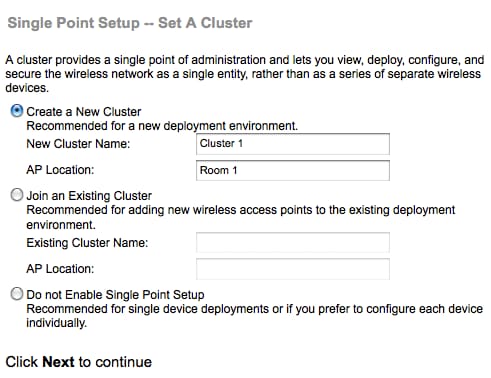
Etapa 10. Clique no botão de opção que corresponde às configurações do cluster que você gostaria de usar. Um cluster permite configurar vários pontos de acesso (APs) como um único dispositivo. Se você optar por não usar um cluster, terá que configurá-lo individualmente.
Criar um novo cluster — Criar um novo cluster para APs.
- Ingressar em um cluster existente — Ingressa em um cluster AP existente em sua rede.
Não Habilitar Configuração de Ponto Único — Configuração de Ponto Único (cluster) não é permitida. Vá para a Etapa 13 se escolher essa opção.
Etapa 11. No campo Nome do cluster, insira um nome de cluster existente ou crie um novo nome de cluster com base na sua decisão na Etapa 10.
Etapa 12. No campo Local do AP, insira a localização física do WAP.
Timesaver: Se você clicou no botão de opção Ingressar em um Cluster Existente, o WAP configura o resto das configurações com base no cluster. Clique em Avançar, uma página de confirmação perguntará se você tem certeza de que deseja ingressar no cluster. Clique em Enviar para ingressar no cluster. Depois que a configuração for concluída, clique em Finish (Concluir) para sair do Assistente para configuração.
Etapa 13. Clique em Avançar para continuar. A página Configurar dispositivo - Definir data e hora do sistema é aberta:
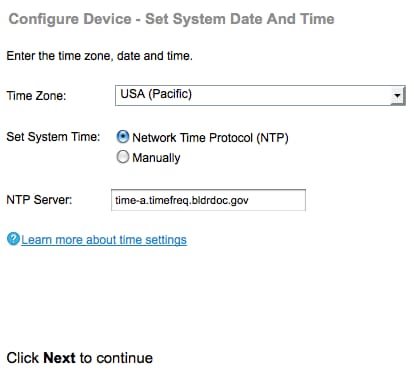
Etapa 14. Escolha um fuso horário na lista suspensa Fuso horário.
Etapa 15. Clique no botão de opção que corresponde ao método que você deseja usar para definir a hora do WAP.
Network Time Protocol (NTP) — O WAP obtém o tempo de um servidor NTP.
Manually — A hora é inserida manualmente no WAP. Se você escolher manualmente, vá para a Etapa 17.
Etapa 16. No campo Servidor NTP, insira o URL do servidor NTP que fornece a data e a hora. Vá para a Etapa 19.
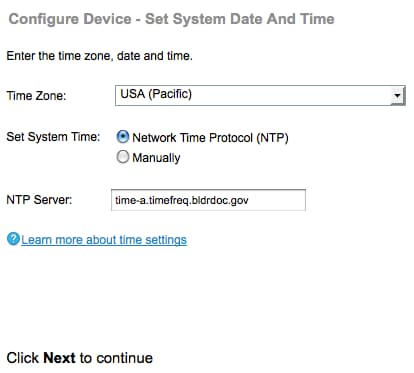
Etapa 17. Nas listas suspensas Data do sistema, escolha o mês, o dia e o ano, respectivamente.
Etapa 18. Nas listas suspensas Hora do sistema, escolha a hora e os minutos, respectivamente.
Etapa 19. Clique em Avançar para continuar. A página Ativar segurança - Definir senha é aberta:
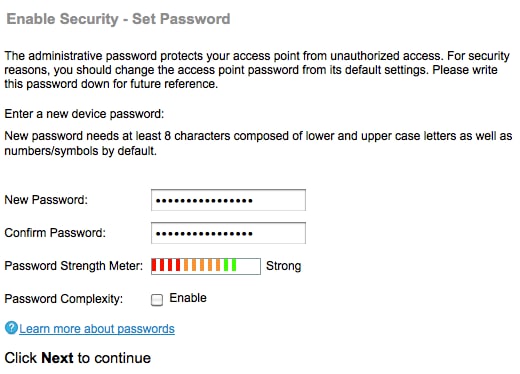
Etapa 20. No campo Nova senha, digite uma nova senha. Essa é a senha que fornece acesso administrativo ao WAP.
Etapa 21. No campo Confirmar senha, digite novamente a mesma senha.
Note: À medida que você digita uma senha, o número e a cor das barras verticais mudam para indicar a intensidade da senha, da seguinte forma:
Vermelho — A senha não atende aos requisitos mínimos de complexidade.
Laranja — A senha atende aos requisitos mínimos de complexidade, mas a força da senha é fraca.
Verde — A senha é forte.
Etapa 22. (Opcional) Para habilitar a complexidade da senha, marque a caixa de seleção Habilitar. Isso exige que a senha tenha pelo menos 8 caracteres e seja composta por letras minúsculas e maiúsculas e por número/símbolos.
Etapa 23. Clique em Avançar para continuar. A página Habilitar segurança - Nomear sua rede sem fio é aberta:
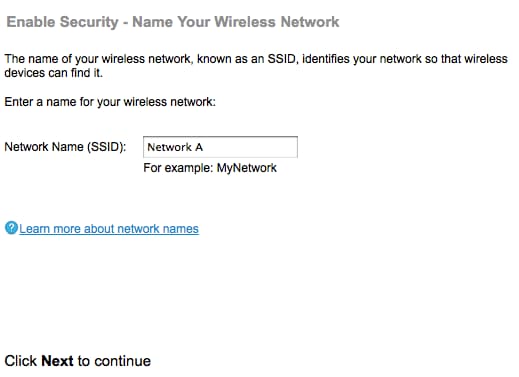
Etapa 24. No campo Network Name (SSID) (Nome da rede (SSID)), insira o Service Set Identification (SSID) (Identificação do conjunto de serviços) da rede sem fio. O SSID é o nome da rede local sem fio.
Etapa 25. Clique em Avançar para continuar. A página Enable Security - Secure Your Wireless Network (Habilitar segurança - Proteger sua rede sem fio) é aberta.
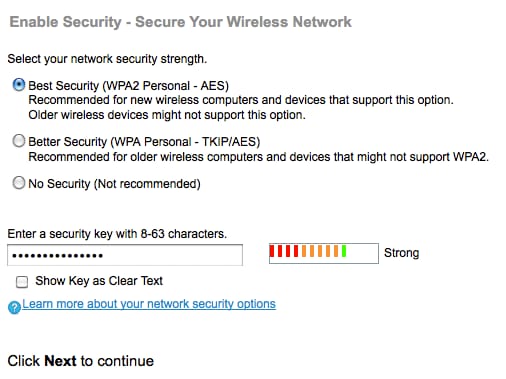
Etapa 26. Clique no botão de opção correspondente à segurança de rede que você gostaria de aplicar à sua rede sem fio.
Best Security (WPA2 Personal - AES) — A WPA2 é a segunda versão da tecnologia de segurança e controle de acesso WPA para redes sem fio Wi-Fi, que inclui criptografia AES-CCMP. Esta versão de protocolo fornece a melhor segurança de acordo com o padrão IEEE 802.11i. Todas as estações clientes na rede precisarão ser capazes de suportar WPA2. O WPA2 não permite o uso do protocolo TKIP (Temporal Key Integrity Protocol) que tem limitações conhecidas.
Melhor segurança (WPA Personal - TKIP/AES) — A WPA Personal é um padrão da Wi-Fi Alliance IEEE 802.11i, que inclui criptografia AES-CCMP e TKIP. Ele fornece segurança quando há dispositivos sem fio mais antigos que suportam a WPA original, mas não suportam a WPA2 mais recente.
Sem segurança — A rede sem fio não exige uma senha e pode ser acessada por qualquer pessoa. Se você escolher Sem segurança, vá para a Etapa 29.
Etapa 27. No campo Chave de segurança, insira a senha da rede.
Etapa 28. (Opcional) Para ver a senha ao digitar, marque a caixa de seleção Show Key as Clear Text.
Etapa 29. Clique em Avançar para continuar. A página Enable Security - Assign The VLAN ID For Your Wireless Network (Ativar segurança - Atribuir a ID da VLAN para sua rede sem fio) é aberta.
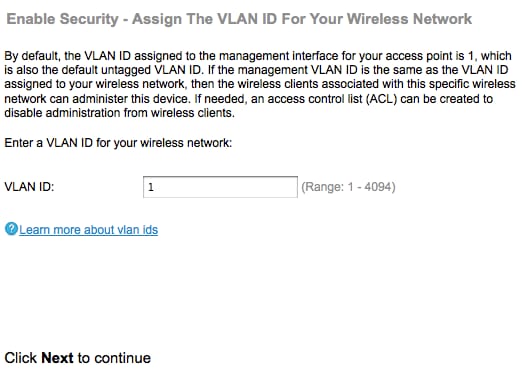
Etapa 30. No campo ID da VLAN, insira o número de ID da VLAN à qual você deseja que o WAP pertença.
Note: O ID da VLAN deve corresponder a um dos IDs da VLAN suportados na porta do dispositivo remoto conectado ao WAP.
Etapa 31. Clique em Avançar para continuar. A página Enable Captive Portal - Create Your Guest Network é aberta:
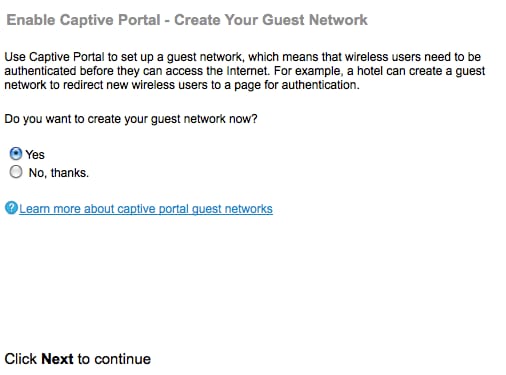
Etapa 32. Clique no botão de opção Sim se quiser criar uma rede de convidados. Uma rede de convidados exige que os usuários sejam autenticados antes de poderem usar a Internet. Uma rede de convidado não é necessária. Clique no botão de opção No se você não quiser criar uma rede de convidado e vá para a Etapa 45.
Etapa 33. Clique em Avançar para continuar. A página Enable Captive Portal - Name Your Guest Network é aberta:
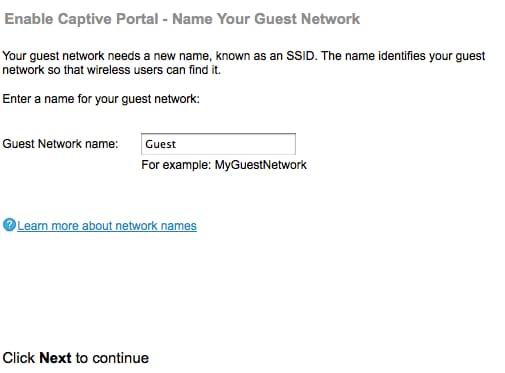
Etapa 34. No campo Nome da rede de convidado, digite o SSID da rede de convidado.
Etapa 35. Clique em Avançar para continuar. A página Enable Captive Portal - Secure Your Guest Network é aberta:
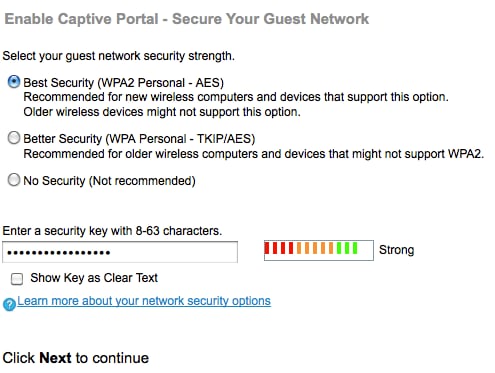
Etapa 36. Clique no botão de opção que corresponde à segurança de rede que você gostaria de aplicar à sua rede de convidados.
Best Security (WPA2 Personal - AES) — Oferece a melhor segurança e é recomendado se seus dispositivos sem fio suportam essa opção.
- Melhor segurança — Fornece segurança quando há dispositivos sem fio mais antigos que não suportam WPA2.
Sem segurança — A rede sem fio não exige uma senha e pode ser acessada por qualquer pessoa. Se você escolher Sem segurança, vá para a Etapa 39.
Etapa 37. No campo Chave de segurança, insira a senha para a rede do convidado.
Etapa 38. (Opcional) Para ver a senha ao digitar, marque a caixa de seleção Show Key as Clear Text.
Etapa 39. Clique em Avançar para continuar. A página Enable Captive Portal - Assign The VLAN ID é aberta:
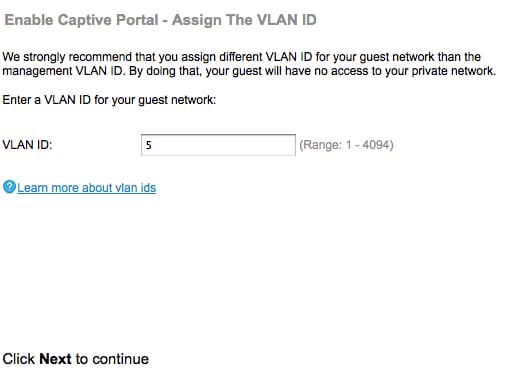
Etapa 40. No campo ID da VLAN, insira o número de ID da VLAN à qual você deseja que a rede de convidado pertença.
Note: O ID da VLAN deve corresponder a um dos IDs da VLAN suportados na porta do dispositivo remoto conectado ao WAP.
Etapa 41. Clique em Avançar para continuar. A página Habilitar portal cativo - Habilitar URL de redirecionamento é aberta:
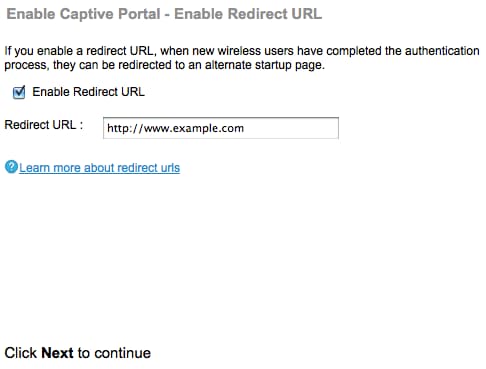
Etapa 42. (Opcional) Para redirecionar os usuários sem fio para uma página da Web depois que eles fizerem logon na rede de convidado, marque a caixa de seleção Habilitar Redirecionamento de URL.
Proteção de tempo: Se você não marcar a caixa de seleção Habilitar, vá para a Etapa 44.
Etapa 43. No campo Redirecionar URL, digite a página da Web para a qual deseja redirecionar os usuários depois que eles fizerem logon na rede de convidados.
Etapa 44. Clique em Avançar para continuar. A página Resumo - Confirmar suas configurações é aberta:
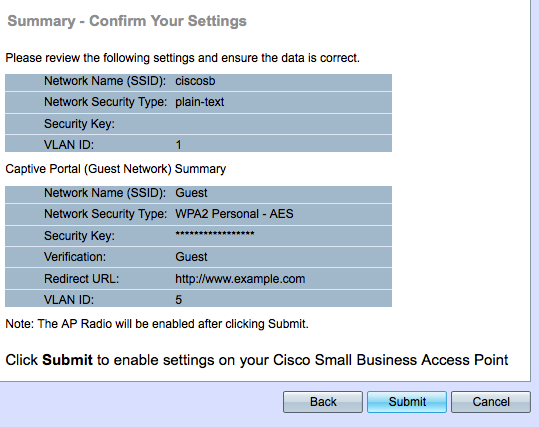
Etapa 45. (Opcional) Para editar uma configuração feita, clique em Voltar.
Etapa 46. (Opcional) Se quiser sair do Assistente para configuração e desfazer todas as alterações feitas, clique em Cancelar.
Etapa 47. Reveja as configurações de rede e de rede de convidados. Clique em Submit para habilitar as configurações no WAP. Uma barra de carregamento é exibida quando o WAP ativa suas configurações. Quando o WAP é concluído, a página Concluir é aberta:
Note: A etapa 48 só é aplicável se você clicar em Enviar na página Confirmar suas configurações.
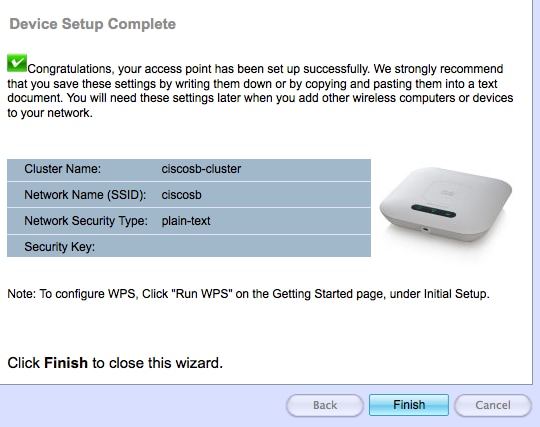
Etapa 48. Clique em Concluir para sair do Assistente para configuração.
 Feedback
Feedback